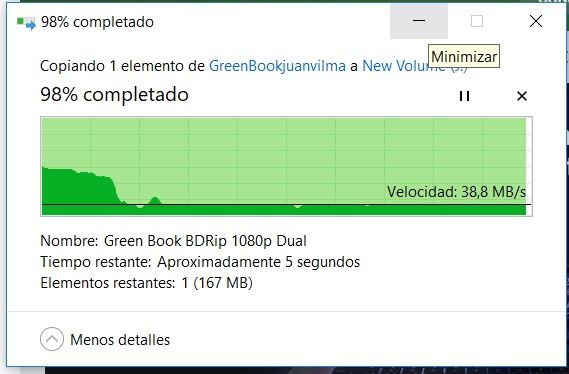autista escribió:@mmiiqquueell pues a mi si me funciono cambiando eso. Me paso de ir sobre los 40 a ir sobre 80/90
Claro, pero es precisamente por lo que dice.
El método de funcionamiento de 'Extracción Rápida' precisamente elimina cualquier tipo de caché o buffer intermedio de escritura, de tal forma que la velocidad de lectura/escritura es la que es, sin ningún tipo de 'maquillaje'. La ventaja de este modo es que cuando acabas de escribir un archivo, el archivo 'está escrito', quiere decir que todos los datos que lo componen están ya almacenados. Y de ahí su nombre, ya que cuando quieras extraer el disco no tendrás (o no deberías tener) que esperar a que se acabe ninguna operación extra.
El modo de 'Mejor Rendimiento' activa ciertas características como caché y buffer del sistema para la lectura/escritura de archivos. Si, de este modo se mejora el rendimiento del disco, pero de una forma irreal, ya que cuando la copia de un archivo termine (desaparezca la ventana de progreso) esto no garantiza que el archivo se haya escrito por completo en el disco de destino, de forma que aun pueden quedar operaciones en segundo plano (dependiendo del tamaño del archivo, es mas o menos posible) y si el disco externo se extrae antes de que el vaciado del buffer o cache se haya completado, es posible que haya perdidas y/o corrupción de datos.
Ahí radica la diferencia principal entre un modo u otro. Y el por qué depende de cada usuario el saber qué le conviene mas a la hora de utilizar un disco externo. Por eso tu recomendación, aunque tenga su parte de razón y efectividad, quizá no sea lo mas adecuado.
Ademas, ya con el problema de
@Kalypso9 , interesaría ver qué fuente de datos estas utilizando cuando copias, porque no es lo mismo copiar desde un SSD (mínimamente bueno, no uno chinorri) que desde un HDD fragmentado, porque varia enormemente la tasa de transferencias que se consiguen. Igualmente, copiar hacia un SSD que este casi al completo de su capacidad, o a un HDD casi lleno y fragmentado, anulan por completo las ventajas de cada soporte porque el sistema se tiene que 'entretener' en buscarle sitio a los datos que escribe, y esto provoca un gran retraso en la operación.